Is het mogelijk om verwijderde tijdelijke bestanden te herstellen? Nou, het antwoord is ‘JA’. Er zijn verschillende gebruikers die het tijdelijke bestand verwijderen en de perfecte oplossing willen om die verloren .temp-bestanden terug te halen. Maar voordat ik verder ga, laten we iets meer weten over tijdelijke bestanden.
De tijdelijke bestanden staan ook bekend als tijdelijke bestanden. Ze worden opgeslagen met de extensie .tmp en deze bestanden worden voornamelijk door het Windows-systeem gebruikt voor back-updoeleinden.
Deze bestanden zijn erg handig, vooral wanneer het programma plotseling wordt afgesloten/crasht voordat het bestand is opgeslagen. Maar soms kunnen de tijdelijke bestanden onbedoeld worden gewist, wat problemen kan veroorzaken voor de programma’s of bestanden. Daarom is het erg belangrijk om verwijderde tijdelijke bestanden op te halen om de bestanden of programma’s normaal te laten werken.
Dus in dit artikel zal ik proberen om tijdelijke bestanden Windows 10 zo snel mogelijk te herstellen. Laten we lezen…
Vrij Bestanden Herstel Gereedschap.
Herstellen gegevens van Korrupt, beschadigde en geformatteerde SD-kaarten van alle merken op Windows. Probeer nu!
Problemen met verwijderde tijdelijke bestanden
De tijdelijke bestanden krijgen geen waarde of belang, maar ze spelen een cruciale rol. Deze bestanden worden gebruikt om tijdelijk informatie vast te houden terwijl een bestand door het programma wordt gemaakt. De tijdelijke bestanden worden door het Windows-systeem gebruikt om verwijderde gegevens op te halen als een programma/computer abnormaal stopt.
Deze tijdelijke bestanden worden meestal opgeslagen in een tijdelijke map van het Windows-systeem en hebben de extensie .tmp. Het verliezen van deze bestanden kan dus betekenen dat u een belangrijk onderdeel van uw huidige systeem bent kwijtgeraakt – en het herstellen van die tijdelijke bestanden is zeer noodzakelijk om uw gegevens te beschermen.
Maar u hoeft zich daar geen zorgen over te maken – lees gewoon verder, u leert de beste oplossingen voor het herstellen van tijdelijke bestanden over het herstellen van verwijderde tijdelijke bestanden.
Hoe tijdelijke bestanden vinden in Windows 10?
De tijdelijke bestanden worden opgeslagen in een map die bekend staat als de Windows Temp-map. Om de tijdelijke bestanden of mappen te vinden, moet u de onderstaande stappen volgen:
Stap 1: Eerst moet u op het menu Start tikken om een zoekvak te openen en Uitvoeren te vinden.
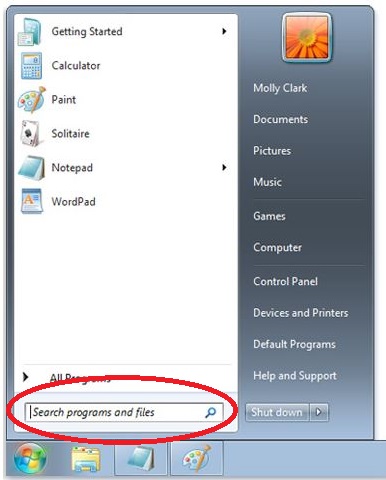
Stap 2: Vervolgens moet u onder het venster Uitvoeren “%temp%” invoeren >> op de enter-toets drukken.
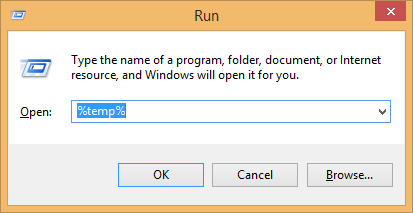
Stap 3: Nadat u dit hebt gedaan, start de opdracht de geselecteerde tijdelijke map op uw Windows-systeem.
Stap 4: De standaardlocatie van een map is waarschijnlijk – C:\Gebruikersnaam\AppData\Local\Temp.
Stap 5: In een tijdelijke map vindt u alle bestanden die gerelateerd zijn aan apps en documenten die onlangs zijn geopend.
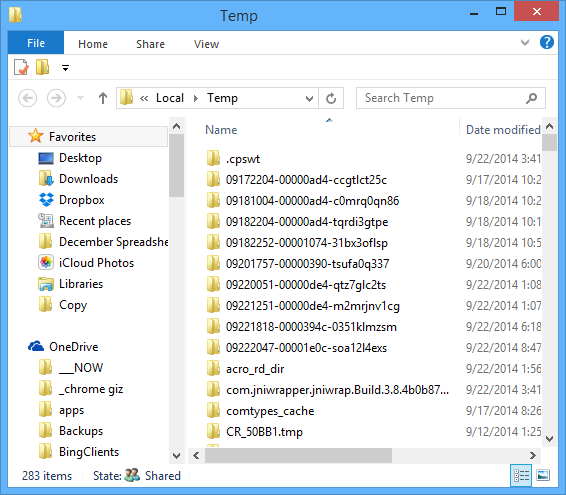
Laten we verdergaan met het leren hoe u verwijderde tijdelijke bestanden op de beste manier kunt herstellen.
[Beste en bewezen] Hoe herstelt u verwijderde tijdelijke bestanden?
De Bestand Herstel Hulpmiddel is hier om u te helpen. Ja, deze professionele software kan u helpen om verwijderde tijdelijke bestanden Windows 10 te herstellen zonder zorgen. Het is een van de vertrouwde en krachtige software die helpt om foto’s, video’s, muziek en meer van digitale apparaten te herstellen met één klik.
Afgezien daarvan is het heel eenvoudig te gebruiken en vereist het zelfs geen technische kennis om de stappen uit te voeren om gewiste gegevens te herstellen.
Laten we de geweldige functies ervan eens bekijken:
- Herstelt eenvoudig verloren, verwijderde, geformatteerde, beschadigde gegevens van digitale apparaten.
- 100% alleen-lezen. Veilig, beveiligd en eenvoudig te gebruiken.
- Het ondersteunt zowel Windows als Mac OS.


* De gratis versie van het programma scant en bekijkt alleen herstelbare items.
Download en installeer dit geweldige programma dus gewoon via de onderstaande knoppen.
Volg na het downloaden van deze tool de stap door stap gids om te weten hoe u bestanden uit de tijdelijke map kunt herstellen. Wacht nergens op, probeer dit programma gewoon en bekijk de resultaten over hoe ik permanent verwijderde bestanden kan herstellen.
Waar zijn mijn tijdelijke bestanden Windows 10?
U kunt uw tijdelijke bestanden vinden in een tijdelijke map door eenvoudigweg de opdracht temp te typen of door het pad C:\Windows\Temp in het venster Uitvoeren te typen. Op dezelfde manier kunt u de map %temp% openen door het volgende pad in het venster Uitvoeren te typen, C:\Users\[Username]\AppData\Local\Temp.
Hoe verwijder ik verborgen tijdelijke bestanden?
Om de verborgen tijdelijke bestanden te verwijderen, probeert u de onderstaande stappen:
Stap 1: Ga naar het menu “Start“.
Stap 2: Tik op een taakbalk twee keer op “Mapopties“. Nu verschijnt er een pop-upvenster “Mapopties“.
Stap 3: Tik nu op een tabblad “Weergave“.
Stap 4: In “Geavanceerde instellingen” ziet u talloze opties om te verifiëren.
Stap 5: Ga nu naar de optie “Verborgen bestanden en mappen weergeven“.
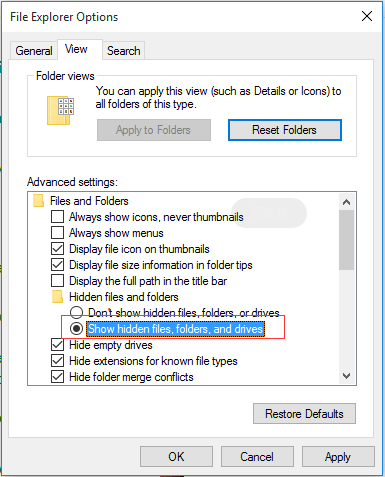
Stap 6: Druk op CTRL+A en tik vervolgens op een knop Verwijderen.
FAQ (Veelgestelde vragen)
Het gebeurt vaak dat de tijdelijke bestanden automatisch worden gewist zodra de taak is voltooid. Maar sommige bestanden die op uw opslagschijf staan voor toekomstig gebruik, kunnen eenvoudig worden hersteld met behulp van de beste tool voor gegevensherstel.
Over het algemeen is het veilig om de tijdelijke bestanden in een tijdelijke map te verwijderen. Soms krijgt u de foutmelding dat het bestand niet kan worden verwijderd omdat het bestand in gebruik is. Op dat moment moet u die bestanden gewoon overslaan.
Nou, het antwoord is ja. De tijdelijke bestanden of andere ongebruikelijke gegevens zoals internetgeschiedenis, cookies en caches nemen veel ruimte in beslag op uw harde schijf. Door ze te verwijderen, maakt u waardevolle ruimte vrij op uw harde schijf en versnelt u uw computer.
De tijdelijke bestanden en mappen blijven op uw pc staan totdat en tenzij u die bestanden niet verwijdert. Worden tijdelijke bestanden verwijderd?
Is het schadelijk om tijdelijke bestanden te verwijderen?
Versnelt het verwijderen van tijdelijke bestanden uw computer?
Hoe lang blijven tijdelijke bestanden op de computer staan?
Tijd om samen te vatten
Nadat u de volledige blog hebt doorgenomen, hebt u misschien gemerkt hoe u onlangs verwijderde tijdelijke bestanden op een eenvoudige manier kunt herstellen. De Bestand Herstel Hulpmiddel is de beste oplossing omdat het de mogelijkheid heeft om verloren, verwijderde of ontoegankelijke bestanden in een mum van tijd te herstellen.
Dus, alle goeds voor u. Ik hoop dat u deze blog erg nuttig vindt in uw geval.

Taposhi is an expert technical writer with 5+ years of experience. Her in-depth knowledge about data recovery and fascination to explore new DIY tools & technologies have helped many. She has a great interest in photography and loves to share photography tips and tricks with others.